在网上我们看到不少好看的图片,然后想马上使用 Photoshop 编辑一下,那么我们的步骤是什么呢?一般来说,我们都是先下载保存图片,然后打开 Photoshop 再加载图片。现在我们只要使用 Open With Photoshop 这款扩展,那么上面的操作我们只需要缩减到简单的一步。
![Open With Photoshop - 在浏览器中直接调用 Photoshop 打开图片[Firefox 扩展]丨www.apprcn.com 反斗软件](https://wwwapprcn.macapp8.com/Open-With-Photoshop-1.png)
在安装后 Open With Photoshop 后,鼠标的右键菜单中就会多出了一项「Open With Photoshop」的菜单,当你在图片上点击该菜单后,它就会自动的运行 Photoshop,然后下载图片并加载。
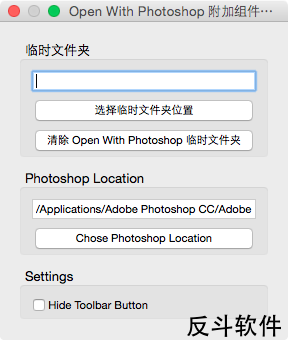
不过我们首先还是需要先定位 Photoshop 的位置,点击图标栏上 Open With Photoshop 旁边的倒三角按钮,弹出设置框,然后在里面设置 Photoshop 的位置即可。
| 微信搜索「反斗软件」或扫描上方二维码关注我们,每天为你送上精选的限免信息,更便捷的限免信息获取方式,不定时举行有奖活动 |

![ScrollAnywhere - 在 Mac 上也能像在 Windows 里用鼠标中键滑动网页[Chrome、Firefox、Edge 扩展]-反斗软件](https://wwwapprcn.macapp8.com/ScrollAnywhere-1.webp)
![关闭 Firefox 预开启的广告搜集功能[Firefox]-反斗软件](https://wwwapprcn.macapp8.com/disabled-firefox-privacy-preserving-attribution-feature.webp)
![Undo Closed Tabs Button - 快速从新打开最近关闭的标签页[Chrome、Firefox、Opera、Edge 扩展]-反斗软件](https://wwwapprcn.macapp8.com/Undo-Closed-Tabs-Button-1.webp)
![B站空降助手 - 自动跳过视频中的广告片段及订阅提醒片段[Chrome、Firefox、Edge、Opera 扩展]-反斗软件](https://wwwapprcn.macapp8.com/BilibiliSponsorBlock-1.webp)
![YouplaBoum! - 像交友软件一样快速筛选图片并批量删除[macOS]-反斗软件](https://wwwapprcn.macapp8.com/YouplaBoum-1.webp)
![Shup Up - 隐藏网站评论区[浏览器扩展]-反斗软件](https://wwwapprcn.macapp8.com/shut-up-1.webp)
![开启 Firefox 火狐浏览器纵向标签栏[Firefox]-反斗软件](https://wwwapprcn.macapp8.com/enable-vertical-tabs-in-firefox-1.webp)
![Global Speed - 为浏览器设置一个全局媒体播放速度控制器[Chrome、Firefox、Edge 扩展]-反斗软件](https://wwwapprcn.macapp8.com/Global-Speed-1.webp)
![X-Mouse Button Control - 鼠标按键方案修改工具[Windows]-反斗软件](https://wwwapprcn.macapp8.com/x-mouse-button-control-1.png)
![Spaceman - 在菜单栏上显示当前是第几个桌面[macOS]-反斗软件](https://wwwapprcn.macapp8.com/Spaceman.png)

![PrintFriendly - 可编辑网页打印插件[Chrome、Firefox、Edge 扩展]-反斗软件](https://wwwapprcn.macapp8.com/PrintFriendly.png)

![SingleFile - 一键将网页保存为单文件网页[Chrome、Firefox、Edge 扩展]-反斗软件](https://wwwapprcn.macapp8.com/SingleFile.jpg)

